Създаване и управление на шаблони за Word 2019

Научете как да създавате и управлявате шаблони за Word 2019 с нашето ръководство. Оптимизирайте документите си с персонализирани стилове.
Звездна дата 2001: В Star Trek капитанът на звездния кораб Enterprise вярно прави ежедневни записи в дневника на капитана. Капитанът записва информация за планетите, които екипажът е изследвал, извънземните, с които са се борили, и странните явления, които са наблюдавали в дълбокия космос, където никой не е ходил преди!
Сега е твой ред. Точно като капитана на Enterprise, вие можете да записвате ежедневните си взаимодействия със странни същества в странна среда при стресови обстоятелства, дори ако всички странни същества са във вашия офис. Outlook Journal е дневникът на вашия капитан.
Несъмнено много мръсотията на галактиката използват дневника на капитана за ужасно важни неща, но вашият дневник ви служи по-пряко. Понякога, когато трябва да намерите документ или запис на разговор, не помните как сте нарекли документа или къде сте го съхранили, но помните кога сте създали или получили елемента. В този случай можете да отидете в дневника и да проверите датата, когато си спомняте, че сте работили с артикула, и да намерите това, което трябва да знаете.
За да се възползвате добре от дневника, трябва обаче да го използвате. Можете да настроите Outlook да прави записи в дневника за почти всичко, което правите, или можете да изключите дневника изцяло и да не правите записи в него. Ако не поставите нищо в дневника, няма да получите нищо.
Кой е най-лесният начин да правите записи в дневника? Не правете нищо. Журналът автоматично записва всеки документ, който създавате, редактирате или отпечатвате във всяко приложение на Office 2000. Дневникът също така автоматично проследява имейл съобщения, заявки и отговори за срещи, както и заявки и отговори на задачи. В бъдеще програми, различни от пакета Microsoft Office, може да имат възможност да правят записи в дневника, но в момента тази функция е ограничена до програмите на Office 2000.
Има уловка: трябва да кажете на Outlook, че искате автоматичното записване в дневник да бъде включено. За щастие, ако не сте активирали функцията за автоматично записване на дневника, Outlook 2000 ви пита дали искате да включите функцията всеки път, когато щракнете върху иконата на Journal.
За да включите функцията за автоматично записване на дневника, изпълнете следните стъпки:
1. Изберете Инструменти–>Опции.
Появява се диалоговият прозорец Опции.
2. Щракнете върху бутона Опции на журнала.
Появява се диалоговият прозорец Опции на журнала (вижте Фигура 1) с квадратчета за отметка за всички видове дейности, които можете да записвате автоматично, и имената на всички хора, за които можете автоматично да записвате транзакции, като например електронна поща.
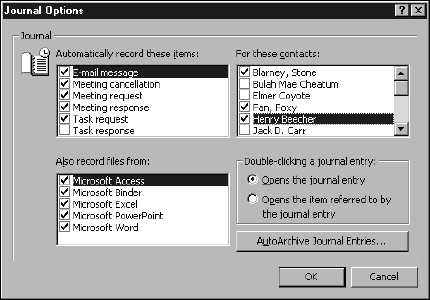 |
|
Фигура 1: Диалогов прозорец Опции на журнала. |
3. Щракнете, за да поставите отметка в квадратчето за тези елементи и файлове, които искате да записвате автоматично, и за контактите, за които искате информацията да бъде записана.
Списъкът с хора в полето За тези контакти е същият като списъка с хората във вашия списък с контакти. Можете ръчно да създавате записи в дневника за хора, които не са във вашия списък с контакти.
Когато добавите имена към списъка си с контакти в модула Контакти, тези имена не са зададени за автоматично записване в дневника. Трябва или да проверите името в диалоговия прозорец Опции на журнала, или да отворите записа за контакти, щракнете върху раздела Дневник и отметнете Автоматично записване на записите в дневника за тези контакти.
4. Щракнете върху OK.
Дневникът автоматично записва тези елементи и файлове, които сте избрали за назованите от вас контакти.
Научете как да създавате и управлявате шаблони за Word 2019 с нашето ръководство. Оптимизирайте документите си с персонализирани стилове.
Научете как да настроите отстъп на абзаци в Word 2016, за да подобрите визуалната комуникация на вашите документи.
Как да блокирам Microsoft Word да отваря файлове в режим само за четене в Windows Microsoft Word отваря файлове в режим само за четене, което прави невъзможно редактирането им? Не се притеснявайте, методите са по-долу
Как да коригирате грешки при отпечатването на неправилни документи на Microsoft Word Грешките при отпечатването на документи на Word с променени шрифтове, разхвърляни абзаци, липсващ текст или изгубено съдържание са доста чести. Въпреки това недейте
Ако сте използвали писалката или маркера, за да рисувате върху слайдовете на PowerPoint по време на презентация, можете да запазите чертежите за следващата презентация или да ги изтриете, така че следващия път, когато го покажете, да започнете с чисти слайдове на PowerPoint. Следвайте тези инструкции, за да изтриете чертежи с писалка и маркери: Изтриване на линии една в […]
Библиотеката със стилове съдържа CSS файлове, файлове с разширяем език на стиловия език (XSL) и изображения, използвани от предварително дефинирани главни страници, оформления на страници и контроли в SharePoint 2010. За да намерите CSS файлове в библиотеката със стилове на сайт за публикуване: Изберете Действия на сайта→Преглед Цялото съдържание на сайта. Появява се съдържанието на сайта. Библиотеката Style се намира в […]
Не затрупвайте аудиторията си с огромни числа. В Microsoft Excel можете да подобрите четливостта на вашите табла за управление и отчети, като форматирате числата си така, че да се показват в хиляди или милиони.
Научете как да използвате инструменти за социални мрежи на SharePoint, които позволяват на индивиди и групи да общуват, да си сътрудничат, споделят и да се свързват.
Юлианските дати често се използват в производствени среди като времеви печат и бърза справка за партиден номер. Този тип кодиране на дата позволява на търговците на дребно, потребителите и обслужващите агенти да идентифицират кога е произведен продуктът и по този начин възрастта на продукта. Юлианските дати се използват и в програмирането, военните и астрономията. Различно […]
Можете да създадете уеб приложение в Access 2016. И така, какво всъщност е уеб приложение? Е, уеб означава, че е онлайн, а приложението е просто съкращение от „приложение“. Персонализирано уеб приложение е онлайн приложение за база данни, достъпно от облака с помощта на браузър. Вие създавате и поддържате уеб приложението в настолната версия […]








